
Gamepad დიალოგი GP-A11 აკავშირებს კომპიუტერს USB- ის მეშვეობით. მისი სწორი ოპერაციისთვის ოპერაციული სისტემით, თქვენ უნდა დააყენოთ სპეციალური პროგრამული უზრუნველყოფა, რომელსაც მძღოლი უწოდებენ. მხოლოდ ამის შემდეგ შესაძლებელი იქნება მოწყობილობის სრული კონფიგურაციის გადასატანად და დარწმუნებული უნდა იყოს, რომ ის მთლიანად გაუმკლავდება თავის ძირითად ამოცანას. შემდეგი, თქვენ ნახავთ ოთხი სხვადასხვა გზას, რათა იპოვოთ და დააყენოთ საჭირო ფაილები.
მეთოდი 1: ოფიციალური საიტი
უპირველეს ყოვლისა, ჩვენ გვინდა ვისაუბროთ საჭირო პროგრამული უზრუნველყოფის მისაღებად ერთადერთი ოფიციალური მეთოდის შესახებ. ეს არის გამოყენების მწარმოებელი მწარმოებელი, სადაც დეველოპერი ასახული ყველა პროგრამული ფაილი და მძღოლები. თქვენ უბრალოდ უნდა მოძებნოთ პროდუქტის გვერდი და ჩამოტვირთოთ ფაილები, რაც შემდეგნაირად ხდება:
გადადით დიალოგის ოფიციალურ საიტზე
- დაიცავით ბმულზე ზემოთ მოცემული საიტის მთავარ გვერდზე. აქ, დააჭირეთ სექციაში "მხარდაჭერა".
- Pop-up მენიუ გამოჩნდება, სადაც თქვენ ხართ დაინტერესებული "სახელმძღვანელოები, მძღოლები და PO".
- ახალი გვერდით გადაადგილების შემდეგ, პროდუქტის ტიპის Pop-up მენიუს გაცნობის გაფართოება.
- მიუთითეთ "Gamepad Dialog" სიიდან.
- კიდევ ერთი ჩამონათვალი "აირჩიეთ მოდელი", სადაც დღეს Dialog GP-A11 მოწყობილობის მოძიება დღეს.
- პროდუქტის გვერდზე, დაწკაპეთ პროგრამული უზრუნველყოფა და მძღოლები Gamepad Dialog GP-A11 Clickable.
- ამის შემდეგ დაუყოვნებლივ დაიწყება საარქივო დატვირთვა. დაველოდოთ, სანამ ჩამოტვირთვის დასრულებამდე და გახსენით ნებისმიერი მოსახერხებელი პროგრამული უზრუნველყოფა.
- ინსტალერი თავად ვრცელდება ISO ფორმატში, მაგრამ თითქმის ნებისმიერი არქივი მხარს უჭერს ასეთ მონაცემთა ტიპს, ასე რომ თქვენ მხოლოდ უნდა დააჭიროთ ობიექტს ორჯერ გახსნას.
- ჩაუყარა შესრულებადი ფაილი იქ და აწარმოებს მას დაიწყოს ინსტალაცია.
- ფანჯარაში, რომელიც გამოჩნდება, GP-A11 მარკერის აღსანიშნავად და აქტიურ ღილაკს "Set".
- დაველოდოთ ინსტალაციის მომზადების დასასრულს. ამ პროცესში, არ დახურეთ მიმდინარე ფანჯარა.
- როდესაც მენიუ მენიუ გამოჩნდება, დაუყოვნებლივ წავიდეთ.
- ინსტალაცია ავტომატურად დაიწყება. თქვენ მხოლოდ უნდა დაველოდოთ ყველა ფაილების unpacking, რის შემდეგაც ეკრანზე გამოჩნდება შესაბამისი შეტყობინება.

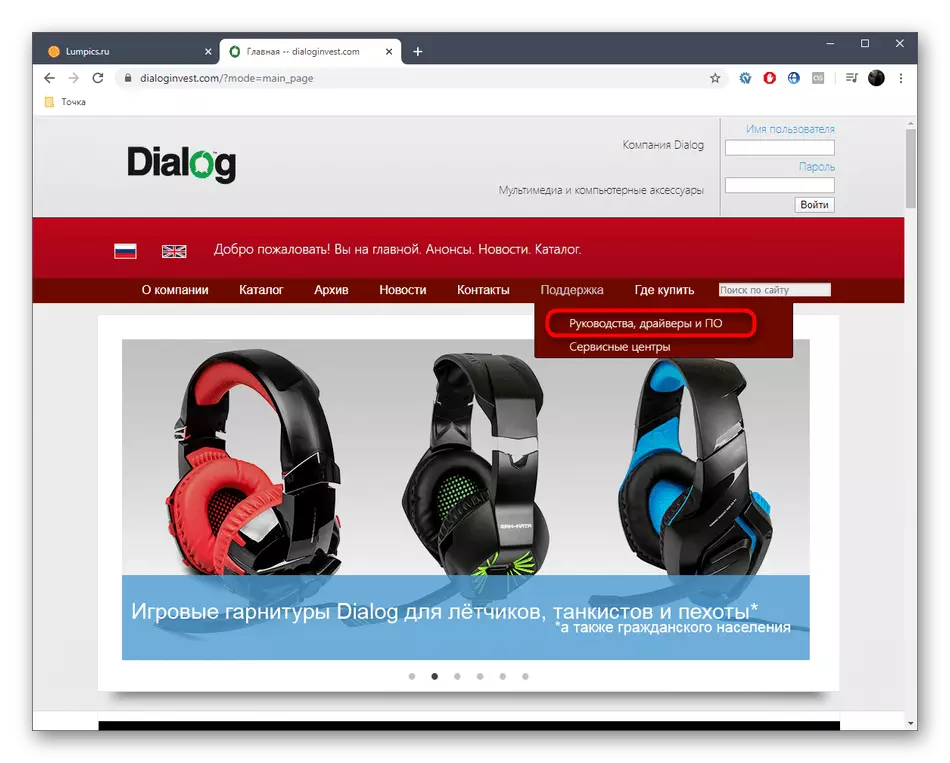



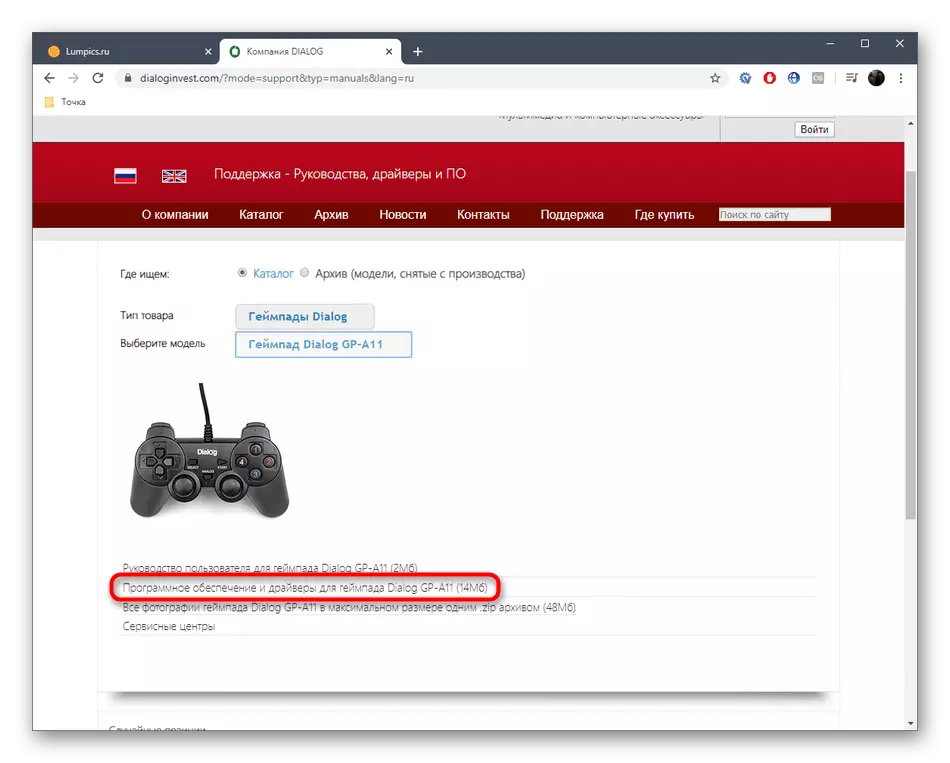
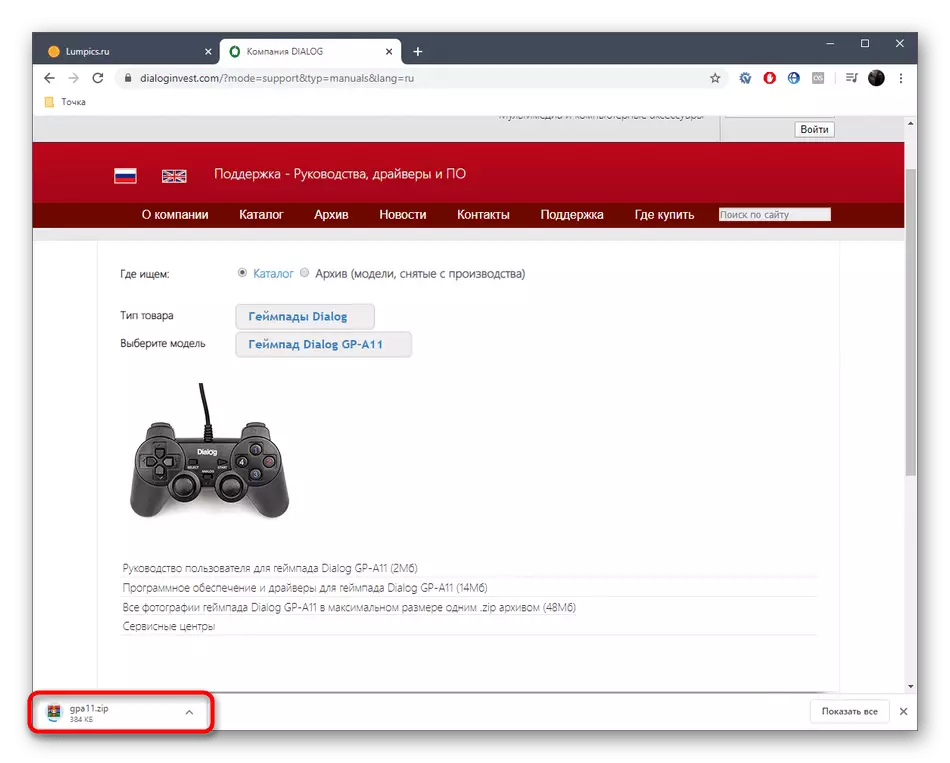

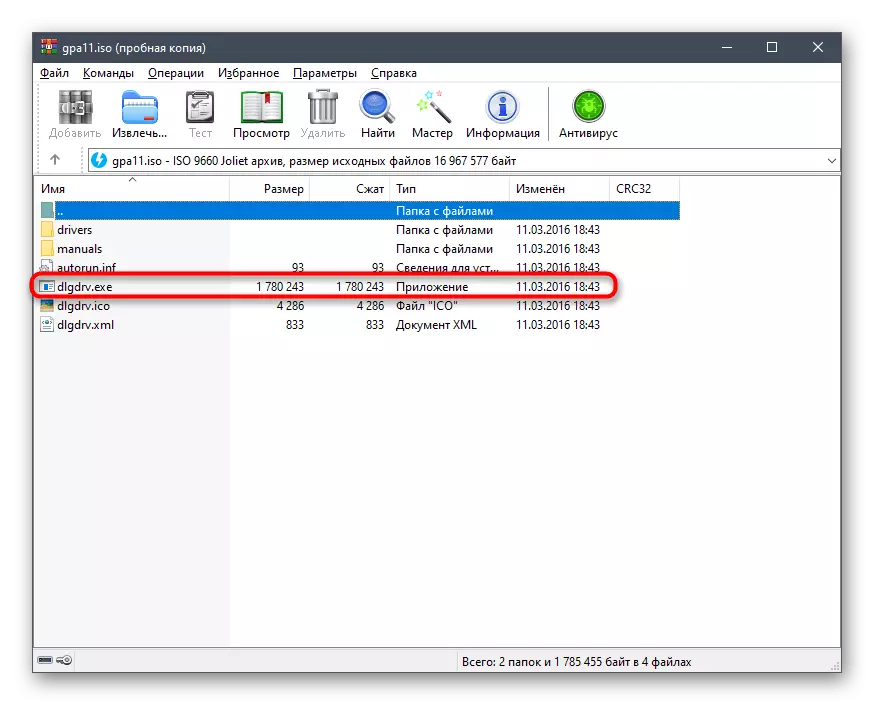
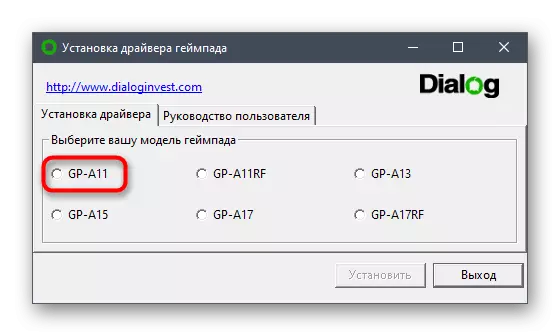
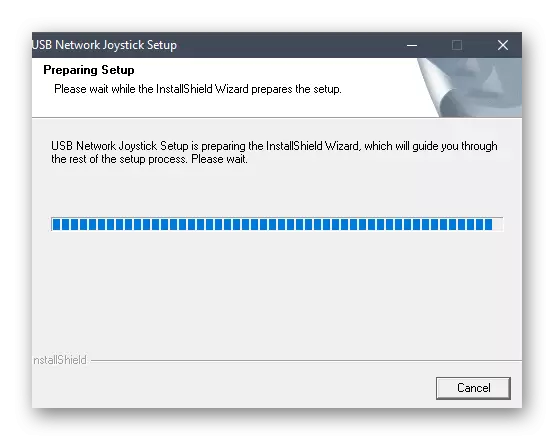

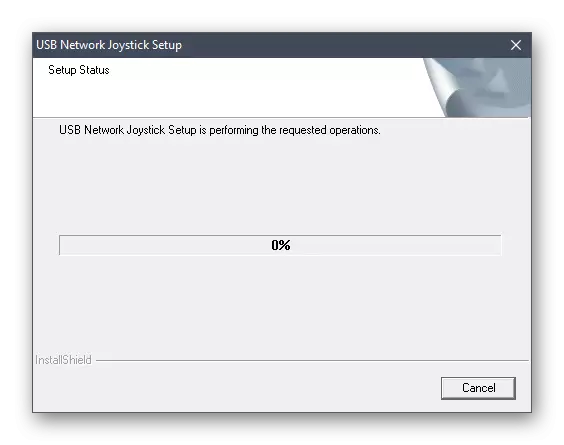
ინსტალაციის დასრულების შემდეგ, ჩვენ ვურჩევთ კომპიუტერს გადატვირთვას ისე, რომ ყველა ცვლილება ძალაში შედის. მხოლოდ ამის შემდეგ, დიალოგის GP-A11- ის ხელახლა კავშირი და შეამოწმეთ მოწყობილობის სისწორე.
მეთოდი 2: პროგრამული უზრუნველყოფის პროგრამები მესამე მხარის დეველოპერებიდან
ახლა ჩვენ გვინდა ვიმოქმედოთ პროგრამების გამოყენება დამოუკიდებელი მწარმოებლებისგან. მათი ფუნქციონირება ორიენტირებულია სისტემის ავტომატური სკანირებაზე, რომელიც დაკავშირებულია ან მოძველებული მძღოლების შემდგომი გამოვლენის კომპონენტებისა და პერიფერიული მოწყობილობებისათვის. Gamepad Dialog- ის მოდელი GP-A11 განიხილება დღეს მეორე ტიპის აღჭურვილობას, ასე რომ, როდესაც თქვენ დაიწყებთ სკანირებას მოწყობილობაში, მოწყობილობა უნდა იყოს დაკავშირებული კომპიუტერზე. მაგალითად, ფაილების ძიების მაგალითზე, ჩვენ ვთავაზობთ ჩვენს ვებ-გვერდზე ცალკეულ სტატიას, მითითებას.
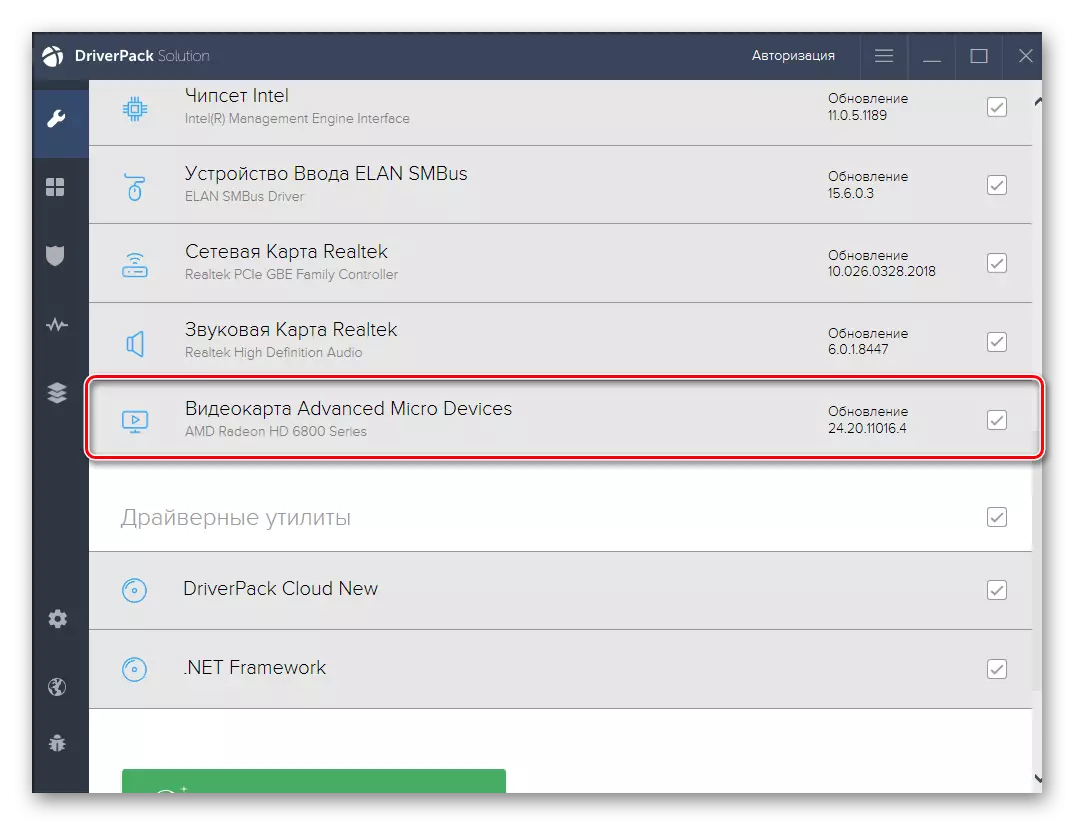
დაწვრილებით: მძღოლების ინსტალაცია მძღოლების მეშვეობით
როგორც ხედავთ, წარმოდგენილი მასალაში, ავტორს მაგალითი მხოლოდ მძღოლის გამოსწორების გამო, მაგრამ სინამდვილეში არსებობს მსგავსი პროგრამების დიდი რაოდენობა. ყველა იმ მომხმარებელს, რომელსაც არ მოსწონდა აღნიშნული აპლიკაცია, ჩვენ ვურჩევთ ანალოგების ჩამონათვალს ჩვენს ვებ-გვერდზე ცალკე თემატური მიმოხილვის წაკითხვით. აქ თქვენ ნახავთ მოკლე აღწერილობას ყველა პოპულარული გადაწყვეტილებების შესახებ.
დაწვრილებით: მძღოლების ინსტალაციის საუკეთესო პროგრამები
მეთოდი 3: უნიკალური იდენტიფიკატორი
Penultimate ვარიანტი, რომელიც ჩვენ გვინდა ვისაუბროთ დღეს, ხორციელდება გამოყენებით უნიკალური დიალოგი GP-A11 იდენტიფიკატორი, რომელიც ენიჭება მოწყობილობას წარმოების ეტაპზე. ეს შეიძლება აღმოჩენილი იყოს აპარატის მენეჯერის მეშვეობით PC- სთან დაკავშირების შემდეგ. მას შემდეგ, რაც ის რჩება მხოლოდ კოდის ჩასმა სპეციალური საიტის ძიებაში, რომელიც სპეციალიზირებულია აპარატურის იდენტიფიკატორის მძღოლებზე. ასე რომ თქვენ შეგიძლიათ მიიღოთ ფაილების თავსებადი ვერსიები თქვენი ოპერაციული სისტემის ვერსიისთვის, მხოლოდ რამდენიმე მარტივი ქმედების განხორციელება.
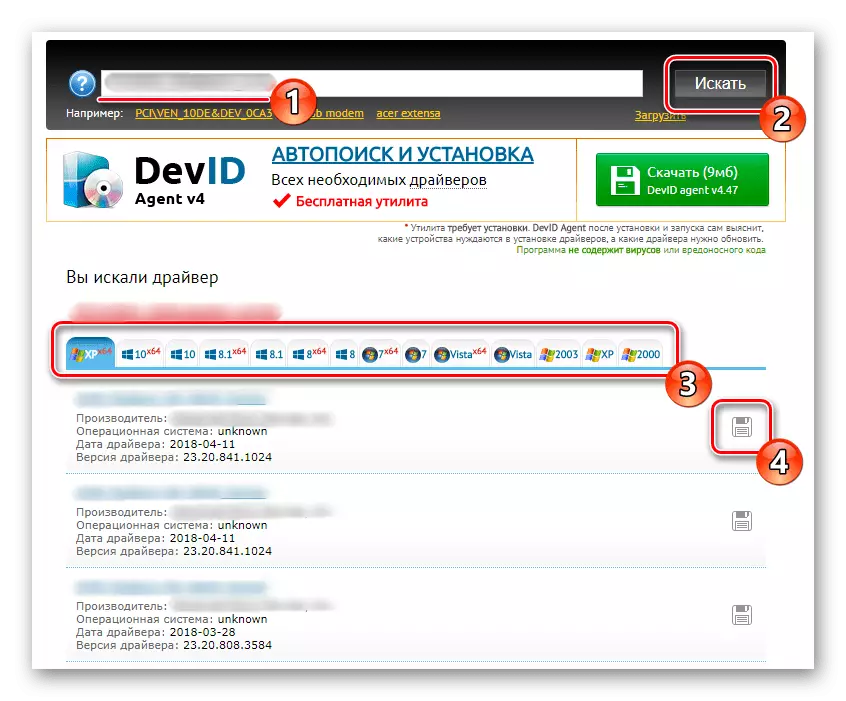
დაწვრილებით: როგორ მოვძებნოთ მძღოლი პირადობის მოწმობით
მეთოდი 4: ჩამონტაჟებული Windows Tool
Windows ოპერაციული სისტემა აქვს სტანდარტული ინსტრუმენტი, რომელიც საშუალებას გაძლევთ მოძებნოთ დაკარგული მძღოლების დაკავშირებული პერიფერიული და ჩაშენებული კომპონენტები. ამ მეთოდის არახელსაყრელი ის არის, რომ აღჭურვილობა ყოველთვის არ არის შესაფერისი ტექნიკის განსაზღვრა და შესაბამისი ფაილების მოძებნა. თუმცა, თუ თქვენ არ ხართ კმაყოფილი რომელიმე ზემოაღნიშნული ვარიანტით, ყურადღება მიაქციეთ, რადგან ეს არის ჩვენი დღევანდელი მასალა.
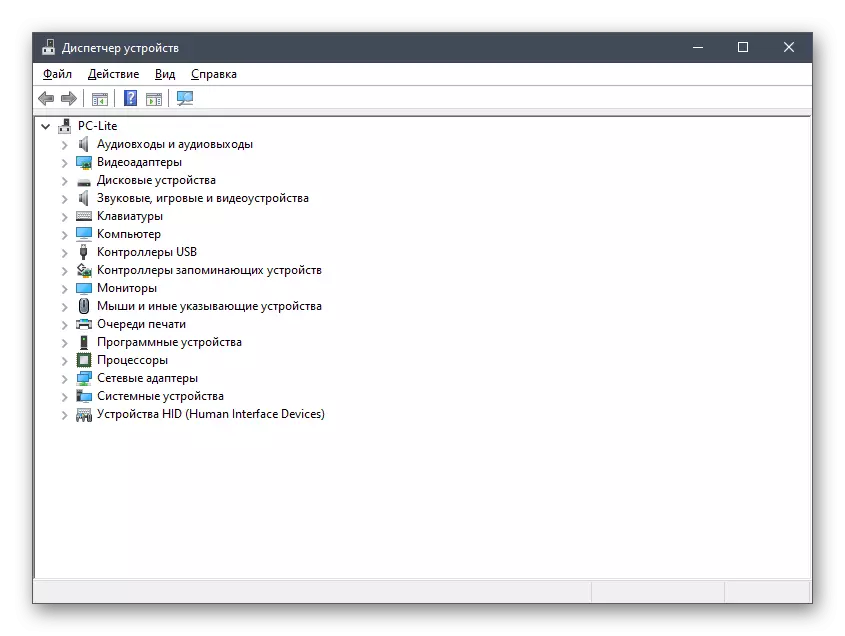
დაწვრილებით: ინსტალაცია მძღოლები სტანდარტული Windows ინსტრუმენტები
ზემოთ თქვენ უკვე იცნობთ რამდენიმე ინსტრუქციას თამაშის PAPAD Dialog GP-A11- ის დრაივერების ინსტალაციისთვის. ახლა ის რჩება მხოლოდ გადაწყვიტოს, რომელი მეთოდების შესაფერისი და შემდეგ მიდიხარ სახელმძღვანელოს, რათა გაუმკლავდეს ამოცანა სწრაფად და დამატებითი სირთულეების გარეშე.
